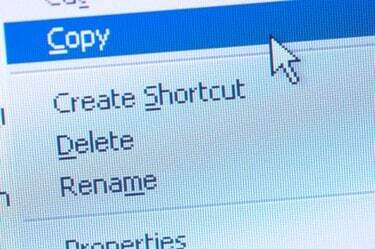
Dokumenty Google podporují tradiční techniky kopírování a vkládání.
Dokumenty Google přinášejí do žánru textového editoru sílu webu. Na rozdíl od běžného textového editoru, který vám umožňuje prohlížet a upravovat dokumenty pouze v počítači dokument je uložen na, můžete si pohrát s Dokumenty Google na libovolném počítači, který je připojen k Internet. Ačkoli bezplatná služba nenabízí tolik zvonků a píšťalek jako Microsoft Word nebo OpenOffice.org, obsahuje spoustu základních editačních funkcí, jako je kopírování a vkládání. Webová schránka služby zkopíruje váš text a obrázky a zpřístupní je pro vkládání, a to i mezi více dokumenty a relacemi úprav.
Krok 1
Přihlaste se ke svému účtu Dokumentů Google a začněte normálně vytvářet dokument.
Video dne
Krok 2
Klikněte na začátek pasáže, kterou chcete zkopírovat. Podržte tlačítko myši a poté přetáhněte kurzor přes text. Jakmile se zvýrazní požadovaná část, uvolněte tlačítko myši.
Krok 3
Klikněte na ikonu „Webová schránka“ na panelu nástrojů Dokumentů Google. Je to jediná žlutá ikona na panelu nástrojů.
Krok 4
Vyberte „Kopírovat výběr do webové schránky“.
Krok 5
Klikněte na oblast v dokumentu, kam chcete vložit vybranou část. Tuto funkci můžete také provést v jiných Dokumentech Google, pokud chcete přesunout text z jednoho dokumentu do druhého.
Krok 6
Znovu klikněte na ikonu „Webová schránka“.
Krok 7
Najeďte kurzorem na výběr textu, který chcete vložit. Zobrazí se možnost vložit úryvek jako HTML nebo prostý text. Klikněte na možnost, kterou upřednostňujete.
Spropitné
Dokumenty Google vám umožňují zkopírovat více segmentů textu do vaší webové schránky. Funkce kopírování a vkládání zabudovaná do systému Windows může uložit vždy pouze jeden úryvek. Webová schránka ukládá váš zkopírovaný text online, což znamená, že můžete zkopírovat segment dokumentu Google na jednom počítači a vložit jej na jiném počítači.
Varování
Ačkoli Dokumenty Google také podporují standardní techniky kopírování systému Windows - příkazy klávesnice a Kontextová nabídka po kliknutí pravým tlačítkem - mohou ztratit funkčnost v Dokumentech Google ve velmi specifických případech okolnosti. Použití webové schránky tomu zabrání.




